Емоджі стали невід’ємною частиною нашого щоденникаспілкування. Apple і Google мають власний набір смайлів, і список емоцій, які ви можете висловити за допомогою них, продовжує розширюватися. Станом на Windows 10, Microsoft додав більш простий спосіб вставити емоджи у вигляді панелі смайлів. Якщо вам коли-небудь знадобиться вставити смайлик на дизайнерський проект, ви будете раді дізнатися, що можете вставити смайли в Photoshop. Насправді ви можете вставити їх у будь-яку програму Adobe, яка підтримує введення тексту. Ось як.
Вставте Emoji у Photoshop
Для того, щоб вставити смайли у Photoshop, потрібно спочатку активувати інструмент введення тексту. Клацніть кнопку із значком T на ній у панелі інструментів або торкніться клавіші T, щоб увійти в режим введення тексту.
Коли активний інструмент для введення тексту, у вас єможливість вибору шрифту та розміру шрифту перед тим, як почати вводити текст. Ці елементи управління розташовані на верхній панелі налаштування. Клацніть всередині спаду вибору шрифту та введіть "смайли". Це дозволить вивести шрифт смайлів із встановлених шрифтів. Виберіть його. Після вибору панель додатків відкриє список усіх емоцій, які підтримуються. Ви можете прокрутити панель і переглянути їх усі.

Якщо інструмент введення тексту все ще активний, витягніть йогоі намалюйте текстове поле. Двічі клацніть смайлик, який ви хочете використовувати, щоб вставити його. Як і всі інші тексти, ви можете вибрати смайлик і збільшити його розмір. З очевидних причин ви не можете змінити колір емоджи.
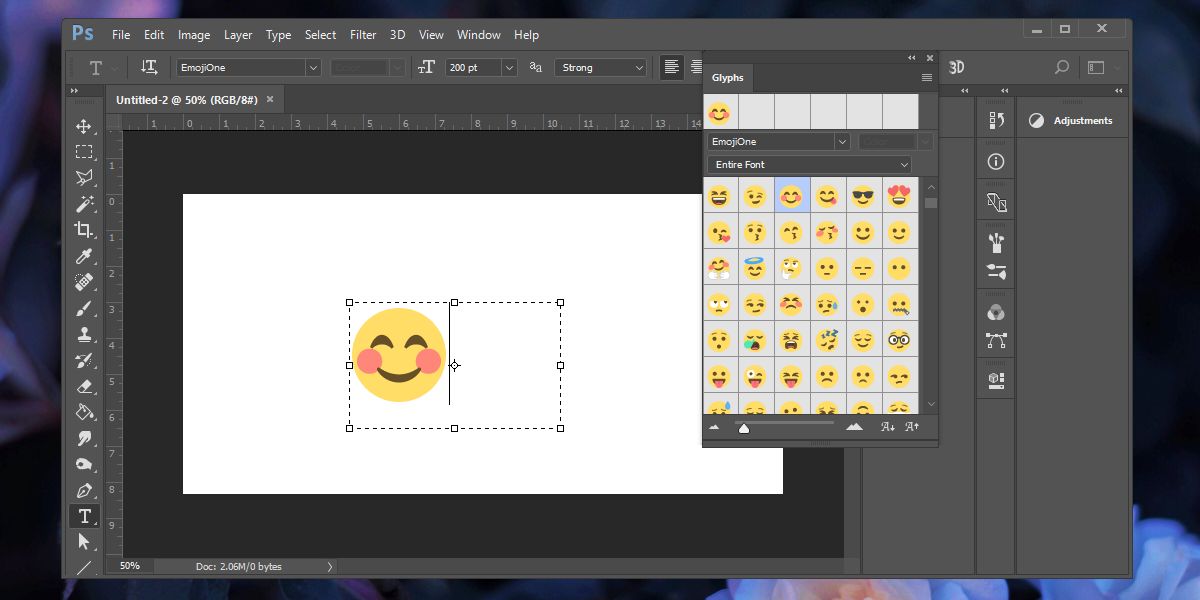
Ви побачите це, якщо додати ще один текстовий шародразу після вставки смайликів, або якщо ви перейдете на інший шрифт у поточному текстовому шарі, емоції, які ви вставили, зникнуть. Це, мабуть, є обмеженням функції, але з цим легко обійтися.
Завжди зберігає смайли на окремому текстовому шаріїхня власність. Не змішуйте звичайні буквено-цифрові символи з смайлами. Коли вам потрібно вставити текстовий шар після вставки шару смайлів, додайте спочатку звичайний порожній шар перед тим, як вдруге активувати інструмент введення тексту. Це дозволить вам змінити шрифт, не втрачаючи смайлів у попередньому шарі введення тексту. Ви можете видалити порожній шар пізніше.
Інші програми Adobe
Якщо ви хочете вставити смайли в інші програми Adobe,наприклад, в Illustrator, вам знову потрібно буде активувати інструмент введення тексту. Це теж дозволить вам вибрати шрифт. Тут важливим є вибір шрифту. Введіть слово emoji, і воно знайде шрифт смайлів, і відкрийте панель смайлів, з якої ви можете вставити смайли.
Це повинно працювати як на macOS, так і на Windows 10, а можливо і на Windows 7 та 8 / 8.1.













Коментарі